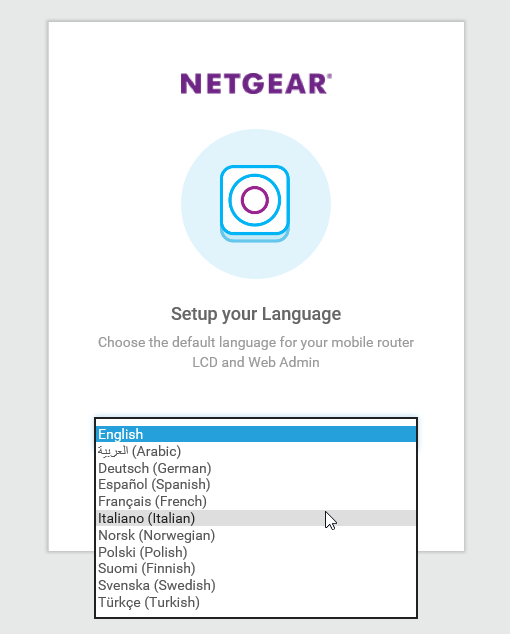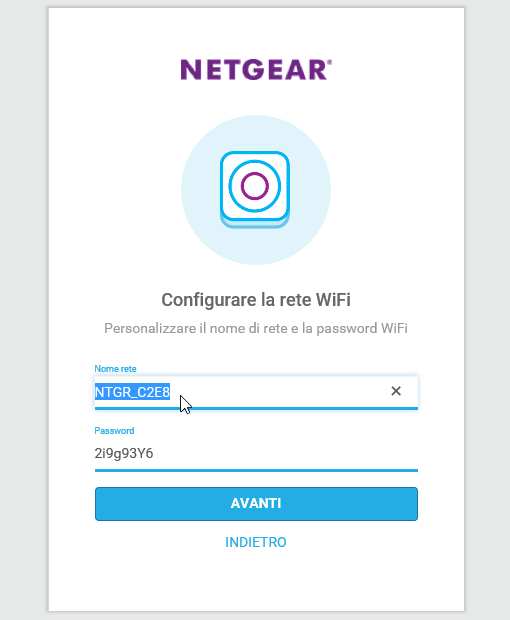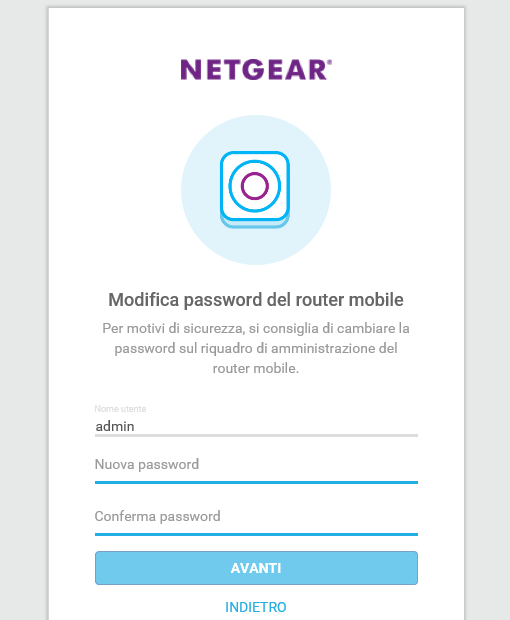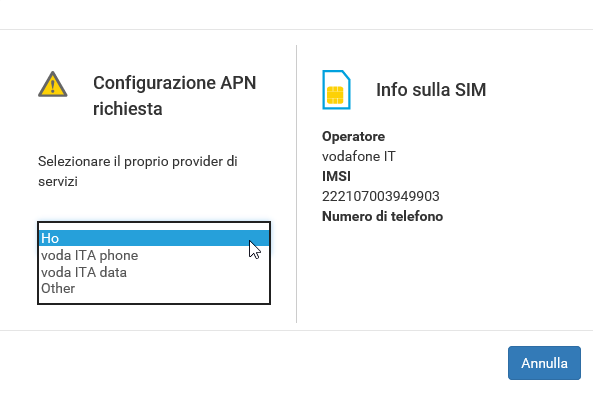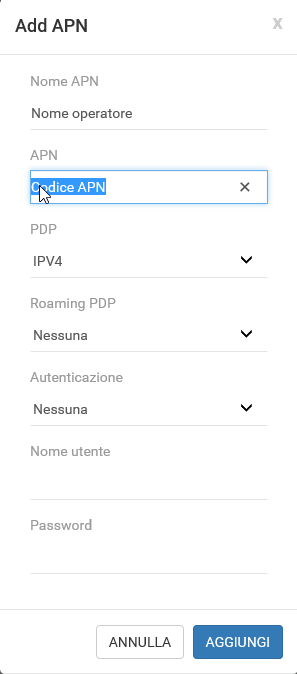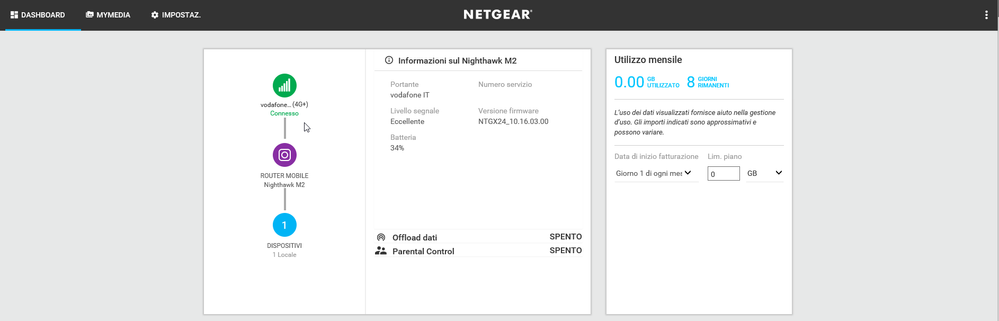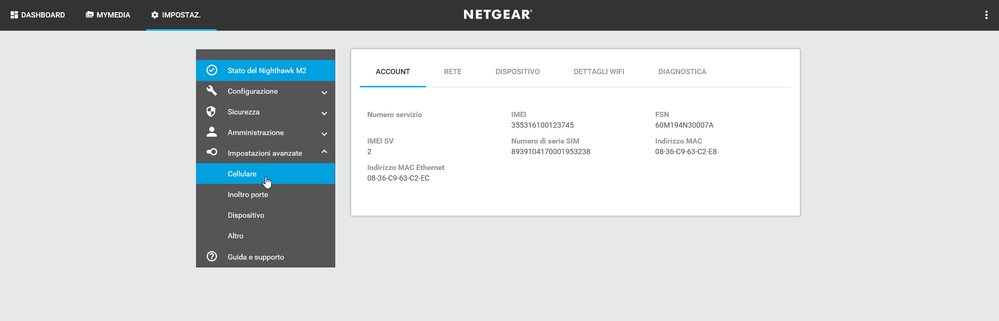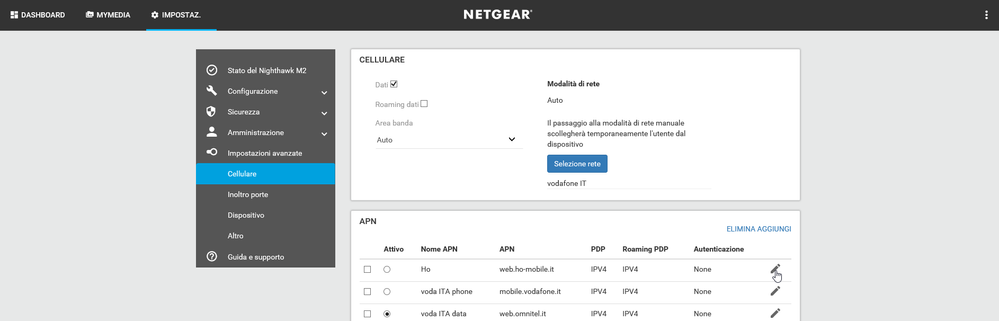- Iscriversi a feed RSS
- Contrassegnare la discussione come nuova
- Contrassegnare la discussione come letta
- Sposta questo Discussione per l'utente corrente
- Preferito
- Iscriversi
- Pagina in versione di stampa
NETGEAR - Come configurare APN Router Portatili MR1100 e MR2100
- Contrassegnare come Nuovo
- Preferito
- Iscriversi
- Iscriversi a feed RSS
- Evidenziare
- Stampare
- Segnalare contenuto inappropriato
NETGEAR - Come configurare APN Router Portatili MR1100 e MR2100
Guida scritta su come configurare i Router NIGHTHAWK Mobile in base all’operatore della SIM. Se preferisci puoi seguire anche la guide video:
- Configurazione tramite app NETGEAR Mobile
- Configurazione tramite browser
È possibile eseguire la configurazione sia attraverso l’app “NETGEAR Mobile” (disponibile per Android e iOS) sia direttamente sul dispositivo attraverso il touch-screen (sui modelli dove disponibile)
Prima di cominciare consigliamo di scrivere le seguenti informazioni che si trovano dove è la batteria (vicino ai codici a barre identificativi del prodotto); le informazioni 2 e 3 sono disponibili anche sull’etichetta della scatola:
- Admin; Password
- WiFi Name (SSID)
- Security Key (WPA2)
Adesso potete inserire la SIM e accendere il router
Configurazione base
Una volta acceso il router, collegare il PC/smartphone alla rete WiFi con nome “WiFi Name (SSID)” e accedere con la password “Security Key (WPA2)” precedentemente memorizzata.
Da browser, digitate http://routerlogin.net/, http://mywebui.net/ oppure http://mobilelogin.net/
Scegliere la lingua preferita e cliccare AVANTI
Configurare la rete WiFi scegliendo il nome di rete e password preferiti
Modificare la password per accedere alle configurazioni del router
Una volta completati questi passaggi non vi sarà più connessione, attendere qualche istante e collegarsi alla rete WiFi appena creata (vedi passaggio Configurare la rete WiFi)
Configurazione APN
Viene richiesto la selezione del corretto APN (Access Point Name) in base all’operatore LTE utilizzato.
Se l’operatore non compare nella lista, scegliere “Other” per inserire il parametro manualmente. Cliccare INVIA
Se questa finestra non compare automaticamente cliccare sul menu “Impostazioni” - “Rete” - “APN
Per configurare manualmente l’APN (quando l’operatore non è disponibile nel menu a tendina visualizzato) inserire il nome dell’operatore (nel campo “Nome APN”) e il codice APN (campo “APN). Cliccare AGGIUNGI
I CODICI APN DEI PRINCIPALI OPERATORI ITALIANI SONO RIPORTATI NELLA TABELLA A FINE DOCUMENTO
Una volta aggiunto l’APN, selezionarlo dalla lista.
Terminato questo passaggio (scelta dell’APN, oppure inserimento manuale), automaticamente si visualizza la schermata principale del router. Vedrete l’icona in alto a sinistra verde con il messaggio “Connesso”.
Potete iniziare a navigare
Se invece, visualizzate il messaggio “Non Connesso” con annessa icona rossa:
- Assicurarsi di essere in una zona con copertura sufficiente da parte dell’operatore e dove il segnale LTE non è disponibile
- Ripetere il passaggio di configurazione dell’APN
- Cliccare sul menu “Impostazioni” (in alto)
- Impostazioni avanzate
- Cellulare
- Aggiungere l’APN (tasto blu a destra) oppure modificare l’APN precedentemente creato cliccando sull’icona a forma di matita a destra e ripetere i passaggi di configurazione APN
Principali operatori in Italia e lista degli APN
|
Operatore LTE |
Nome Operatore |
APN |
|
CoopVoce |
CoopVoce |
web.coopvoce.it |
|
Digi |
Digi |
digi.mobile |
|
FW WEB MOBILE |
FW WEB MOBILE |
apn.fastweb.it |
|
H3G |
Tre |
tre.it |
|
Ho Mobile |
Ho |
web.ho-mobile.it |
|
Iliad |
Iliad |
iliad |
|
KENA |
Kena Mobile |
web.kenamobile.it |
|
PosteMobile |
PosteMobile |
wap.postemobile.it |
|
TIM |
TIM |
ibox.tim.it |
|
TISCALI |
Tiscali Internet |
tiscalimobileinternet |
|
Vodafone (SIM voce + dati) |
voda ITA phone |
mobile.vodafone.it |
|
Vodafone (SIM solo dati) |
voda ITA data |
web.omnitel.it |
|
Very Mobile |
Very Mobile |
internet.it |
|
Wind Tre |
Wind 3 |
internet.it |